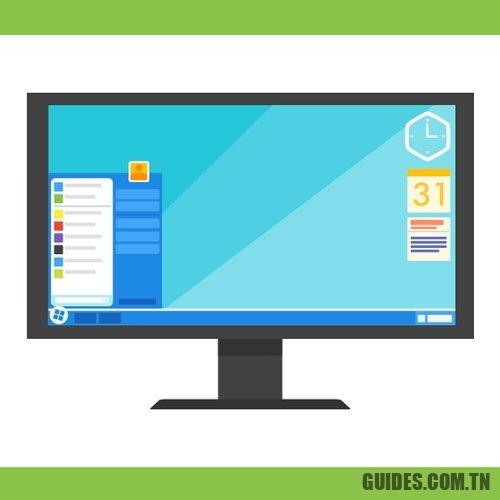Les fichiers sur le bureau et dans les autres dossiers (Documents, Téléchargements) ont disparu: comment les récupérer
🖥️
Une procédure quelque peu complexe qui permet de restaurer un compte d’utilisateur problématique dans un environnement Windows ainsi que tous les fichiers qui y sont stockés (qui ont été considérés comme perdus).
Cela s’est produit plusieurs fois: en cas de corruption d’un compte utilisateur configuré sous Windows, après connexion au système, les dossiers système tels que Bureau, documents, téléchargements, vidéos, musique sont complètement vides.
Dans le cas où le compte de l’utilisateur souffre d’un problème, Windows 10 affichera le message « La connexion a été effectuée à l’aide d’un profil temporaire« .
Après l’apparition du bureau Windows 10, au cas où vous constatez que vous avez perdu vos fichiers personnels, le premier conseil est de vérifier le contenu du dossier C: Utilisateurs. Ici, vous trouverez probablement un ou plusieurs comptes dont le nom se termine par .bak ou alors .000.
Pour résoudre le problème, les utilisateurs les plus avertis peuvent suivre certaines étapes, non immédiates mais généralement décisives:
1) Tout d’abord, essayez de redémarrer le système Windows 10 plusieurs fois si le problème est rencontré. Dans le cas où, après quatre redémarrages successifs, vous continuez à trouver l’absence de fichiers personnels dans les différents dossiers système (Bureau, documents, téléchargements, vidéos, musique, …), vous pouvez passer au point suivant 2).
2) Appuyez sur la combinaison de touches Windows + R puis tapez cmd.
À l’invite de commande, écrivez whoami / utilisateur et notez ce qui apparaît dans la colonne SID: Windows et autorisations d’accès aux fichiers et aux dossiers: que sont les SID.
3) Assurez-vous que vous utilisez un compte avec des privilèges administratifs. Si vous utilisiez un compte normal, vous devrez fermer la session de travail en cours (Windows + D, ALT + F4, Sortir) et connectez-vous avec un compte administrateur.
Finalement, vous pouvez redémarrer Windows 10 en mode sans échec (maintenez la touche CHANGEMENT en cliquant sur l’option Redémarrer Menu Démarrer) et activez le compte administrateur présent dans le système d’exploitation mais masqué par défaut. Pour continuer, à partir de l’invite de commande du mode sans échec, tapez simplement ce qui suit:
administrateur utilisateur net / actif: oui
À ce stade, vous pouvez redémarrer la machine et vous connecter avec le compte Administrateur juste activé.
4) La suggestion est de vérifier le contenu des dossiers C: Utilisateurs avec extensions .000 est .bak puis créez une copie de sauvegarde de toutes les données personnelles là-bas.
5) Il faudra ensuite appuyer sur la combinaison de touches Windows + R puis écrire regedit.
Après avoir ouvert l’éditeur de registre avec les droits d’administrateur, vous devrez coller HKLM SOFTWARE Microsoft Windows NT CurrentVersion ProfileList dans le champ immédiatement en dessous du menu Fichier, Modifier, Afficher, Favoris.
6) Clic droit sur le nom de la clé Profilelist puis en choisissant Exportation, nous vous suggérons de les enregistrer sur le disque – sous la forme d’un .reg, en tant que sauvegarde – tout le contenu.
7) Dans la zone de gauche, vous devez rechercher le SID noté au point précédent 2) avec ou sans extension (par exemple .bak) à la fin.
– S’il n’y a qu’un SID identique à celui noté au point 2), cliquez dessus puis changez le chemin ProfileImagePath dans le panneau de droite. Le chemin indiqué à ProfileImagePath doit être modifié de manière à pointer vers le bon dossier (exemple: C: Utilisateurs Nom d’utilisateur). Vérifiez le dossier C: Utilisateurs.
De plus, le DWORD État, également dans le panneau de droite, doit être défini sur 0.
– Si le SID trouvé au point 2) est présent dans la clé HKLM SOFTWARE Microsoft Windows NT CurrentVersion ProfileList uniquement en ajoutant l’extension .bak ou similaire, vous devrez renommer la clé contenant le SID et supprimer l’extension .bak.
Pour renommer le dossier, vous devez cliquer sur le SID avec l’extension .bak en utilisant le bouton droit de la souris puis choisissez Renommer.
Comme dans le cas précédent, le chemin correct doit donc être spécifié en correspondance avec ProfileImagePath puis définissez la valeur DWORD sur 0 État.
– Enfin, si le SID lu au point précédent 2) était présent dans la clé HKLM SOFTWARE Microsoft Windows NT CurrentVersion ProfileList à la fois sans extension et avec extension .bak ou similaire, il faut prendre soin de retirer d’abord la clé sans extension (bouton droit, Effacer) puis renommez la clé avec le même SID et la même extension .bak suppression de l’extension (comme vu ci-dessus).
En guise d’étape finale, vous devrez spécifier le chemin d’accès du compte utilisateur correct à la valeur ProfileImagePath puis définissez la valeur DWORD sur 0 État.
8) Après avoir redémarré le système, en vous connectant au compte utilisateur habituellement utilisé, vous devriez retrouver tous vos fichiers dans leur emplacement d’origine.
Si vous ne trouvez pas vos fichiers, nous vous suggérons d’utiliser un utilitaire gratuit tel que WinDirStatPortable qui vous permet de revenir aux dossiers contenant les fichiers les plus lourds.
En dernier recours, il y a aussi le meilleurs utilitaires de récupération de données: Récupérer les fichiers supprimés des disques durs et des SSD.
Plus d’informations également dans l’article Comptes Windows corrompus: comment les réparer.
Découvrez encore plus d’articles dans nos catégories windows, Internet et encore Ordinateur et internet.
Finalement Merci pour votre visite on espère que notre article Les fichiers sur le bureau et dans les autres dossiers (Documents, Téléchargements) ont disparu: comment les récupérer
vous aide, pensez à partager l’article sur Facebook, pinterest et e-mail avec les hashtags ☑️ #Les #fichiers #sur #bureau #dans #les #autres #dossiers #Documents #Téléchargements #ont #disparu #comment #les #récupérer ☑️!